Si tiene un teléfono inteligente Samsung, a veces puede encontrar el error «Samsung Cloud Something salió mal. Intente nuevamente». Ahora, esto puede ser frustrante ya que todos preferimos llevar una copia de seguridad de nuestros datos personales y privados a la nube de Samsung. Es un servicio incorporado que está disponible para Samsung Galaxy Phones y Galaxy Tabs, que le permite hacer una copia de seguridad y restaurar datos almacenados en el dispositivo. Se puede usar para archivos como calendarios, contactos, historial de mensajes y llamadas, la pantalla de inicio del reloj, configuración de aplicaciones, grabadora de voz, música e incluso documentos.
Si desea restaurar o hacer una copia de seguridad de sus datos, el mensaje de error puede aparecer en la pantalla cuando inicia sesión, lo que indica que su teléfono no reconoció su contraseña. Veamos cómo deshacerse rápidamente de este problema.
Error 1. No se puede hacer una copia de seguridad de Samsung Cloud
Al igual que con cualquier otra aplicación que haya instalado en su teléfono, Samsung Cloud puede causar mal funcionamiento debido a errores o errores. Si está preocupado, ¿prueba estas soluciones fáciles para su dispositivo Samsung?
Forma 1: verifique si el almacenamiento es suficiente en la nube
La copia de seguridad y la sincronización fallarán si no hay suficiente espacio de almacenamiento disponible en la cuenta de Samsung Cloud. Cada cuenta de Samsung viene con 15 GB de almacenamiento. Puede determinar la cantidad que está utilizando iniciando sesión en su cuenta a través del sitio web de Samsung Cloud. Si necesita eliminar, borre las copias de seguridad o datos que usan demasiado espacio.
Forma 2: actualizar Samsung Cloud
Es posible que Samsung Cloud no funcione correctamente porque no ha estado actualizado. Si ha recibido un correo electrónico que le informa una actualización, debe instalarlo de inmediato. Si no, vaya a la tienda de aplicaciones Samsung y vea si hay una actualización para Samsung Cloud. Puede descargar la versión más reciente.
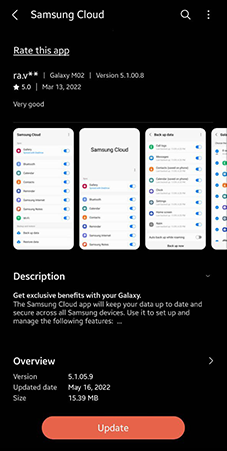
Forma 3: datos claros
Limpiar los cachés y los datos almacenados en su cuenta Samsung, así como Samsung Cloud, le permitirá liberar algo de espacio y proporcionar acceso a sus archivos importantes. Para hacer esto, debe seguir los próximos pasos:
- En primer lugar, vaya a Configuración.
- Luego, haga clic en Aplicaciones.
- Haga clic en los tres puntos para mostrar las aplicaciones del sistema.
- Busque la cuenta de Samsung y toque el almacenamiento ›Borrar datos› Borrar caché.
- Siga los mismos pasos para su Samsung Cloud.
Forma 4: permitir todo el permiso
Después de borrar todos los datos de caché, si el problema aún no se resuelve, luego vaya a permiso y permita todos los permisos. Después de eso, reinicie su dispositivo Samsung, y habrá resuelto con éxito su Samsung Cloud, algo salió mal.
Error 2. No se puede restaurar la copia de seguridad de Samsung Cloud
Ahora, ¿qué pasa si lo ha intentado todo, pero aún no puede restaurar la copia de seguridad de Samsung Cloud? En esta sección, le informaremos en una guía paso a paso sobre cómo lidiar con este problema.
See also: Cómo solucionar el error de «Interfaz de usuario del sistema no responde» en teléfonos Android
Paso 1: Dispositivo Samsung de restablecimiento de fábrica
Si está viendo el error «Algo salió mal» al intentar restaurar los datos de Samsung Cloud, entonces antes que nada, deberá restablecer la fábrica de su dispositivo Samsung. Para hacer eso:
- Abra la aplicación Configuración en su teléfono.
- Toque General Gestión.
- Toque Restablecer.
- Y finalmente, seleccione la opción Restablecer de datos de fábrica.
Paso 2: Configuración del dispositivo Samsung
Después de hacer el reinicio de fábrica en su dispositivo Samsung, el teléfono se encenderá automáticamente y debe configurar su dispositivo Samsung. Y para eso, si ya ha iniciado sesión antes de restablecer su dispositivo, deberá ingresar el nombre de usuario y la contraseña para su cuenta de Google.
Paso 3: Iniciar sesión en la cuenta Samsung
Para iniciar sesión en su cuenta de Samsung, si está utilizando dispositivos Samsung con Android 7.0 y arriba, vaya a Configuración y luego toque Cloud y cuentas para abrir Samsung Cloud. Seleccione el icono con tres puntos, luego haga clic en Configuración. Elija eliminar la cuenta. Después de eliminar con éxito la cuenta Samsung de su teléfono, vuelva a iniciar sesión y verifique que pueda hacer la copia de seguridad.
Paso 4: Permitir el botón de interruptor universal
En este paso, deberá permitir el botón de interruptor Universal en su teléfono. Para esto, vaya a Configuración desde su dispositivo Samsung y seleccione la opción de accesibilidad. En esta pestaña, diríjase a la interacción y la destreza y seleccione el botón Universal Switch. Ahora, presione la siguiente opción 6 veces y luego, encienda el atajo de interruptor Universal. Apague el deslizamiento de la palma y habilite el botón Toque de accesibilidad.
Paso 5: Restaurar datos de Samsung Cloud
En este paso, vaya a las cuentas y la pestaña de copia de seguridad desde la configuración y toque Restaurar datos opción y Botón de accesibilidad instantáneamente. Ahora, presione Cancelar En agregar una notificación de interruptor de elemento seleccionar. Por último, simplemente seleccione los elementos que desea recuperar y presionar Restaurar botón. Deje instalar aplicaciones respaldadas y el proceso de restauración comenzará al instante. Una vez que se complete, simplemente presione el Hecho botón.
Guía de video: 5 pasos para arreglar Samsung Cloud salieron mal
Consejo adicional: Bypass Samsung FRP sin error de nube
Hay herramientas FRP APK disponibles en el mercado que los usuarios de Samsung pueden descargar para evitar fácilmente Samsung FRP. Si desea pasar por alto Samsung FRP sin error en la nube, entonces no hay una mejor manera de hacerlo que usar desbloquear.
ItoolTab Uplock (Android) es un programa especializado para Windows 10/10/8/7 que hacen que el desbloqueo de cada teléfono inteligente Android sea un pedazo de pastel. La herramienta Samsung FRP Bypass está ampliamente disponible para Android 5-13. Además, puede eliminar literalmente todo tipo de bloqueos de teléfono Android fácilmente, ya sea un pin, patrón, huella digital o contraseña simple o compleja, la herramienta puede superarlo fácilmente.
Pensamientos finales
Samsung Cloud puede ser confiable para almacenar copias de seguridad de su información más importante. Sin embargo, los errores están destinados a suceder. Como utiliza servidores externos para almacenar sus datos, también viene con una preocupación de seguridad. Si alguna vez obtiene un error de «Samsung Cloud Seaule. Desbloquear el software de Android y desbloquear el bloqueo de Google FRP sin ningún error en la nube.
